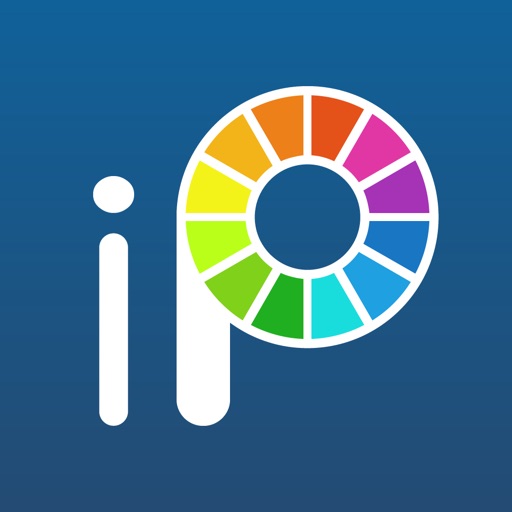機材を用意してイラストを描くのが面倒くさいとき
数日前に「ブログのプロフィール画像をイラストにしたいな」と思いました。
ただ、毎回タブレットやパソコンなどの機材を用意して、描くのも面倒くさいなと。
「ゴロゴロしながら気軽に楽に愉しくイラストが描けないだろうか?」と笑
「何か良い方法はないかな?」とGoogleにて検索していたところ、とても便利なアプリがあることを知りました!
紙と鉛筆とスマホと指だけでイラストが描けるアプリ!
zuumin16さんのブログを参考にさせて頂きました。ありがとうございました!
簡単なものから本格的なイラストまで描けるアプリです。
実際に使ってみました(手順)
①紙に鉛筆などで絵を描きます。
スマホで写真を撮り、アルバムに保存します。

②アプリを起動させて、マイギャラリーをクリック。
③「+」のところをクリック。

④キャンパスサイズの画面がでてくるので、「1:1」のサイズを選択。

⑤白い画面になり、下の方にある赤丸で囲んである「1」のところをタップ。

⑥⑤で「1」をタップすると、このようなレイヤー選択画面が開きます。
「カメラマーク」をタップして、アルバムに保存していた先ほどの画像を開きます。

画像を取り込んだときに、サイズが大きいですが、人差し指と親指を画面に当てて画像を拡大縮小できるので、調整してください。
画像とキャンパスの間に余白ができてもOKです。
⑦⑥で画像を取り込んだらレイヤー画面が一つ増えました。
取りこんだ画像が「2」にあるので、赤く囲んであるマークをタップしながら下にスライドさせます。

⑧スライド後

⑨レイヤー「2」を選択、「↓」をタップしてレイヤー選択画面を閉じます。

⑩キャンパス画面に戻ったときに、赤く丸で囲んだアイコンが「2」であることを確認。

⑪赤く丸で囲んであるところが、ペンと色の種類です。
親指と人差し指で拡大させることができます。拡大させると描きやすいです。

⑫描き終わったら、赤丸で囲んである「↓」をタップしてレイヤー選択画面を開きます。
⑬レイヤー選択画面が開いたらこのようになっています。

⑭赤丸で囲ってある、下書きの画像が張ってある「1」を選択し、ゴミ箱アイコンをタップして削除します。

⑮清書が完成しました!

⑯完成です

色付けして完成ですが、今回は色付けまでは行いませんでした。
最初に紹介したzuumin16さんのブログにて色塗りまで書かれています。
こちらも「アイビスペイントアプリのホームページ」でアプリの使い方の詳細が全て書かれています。もっと詳しくしりたい方はホームページを参考にして頂ければと思います。